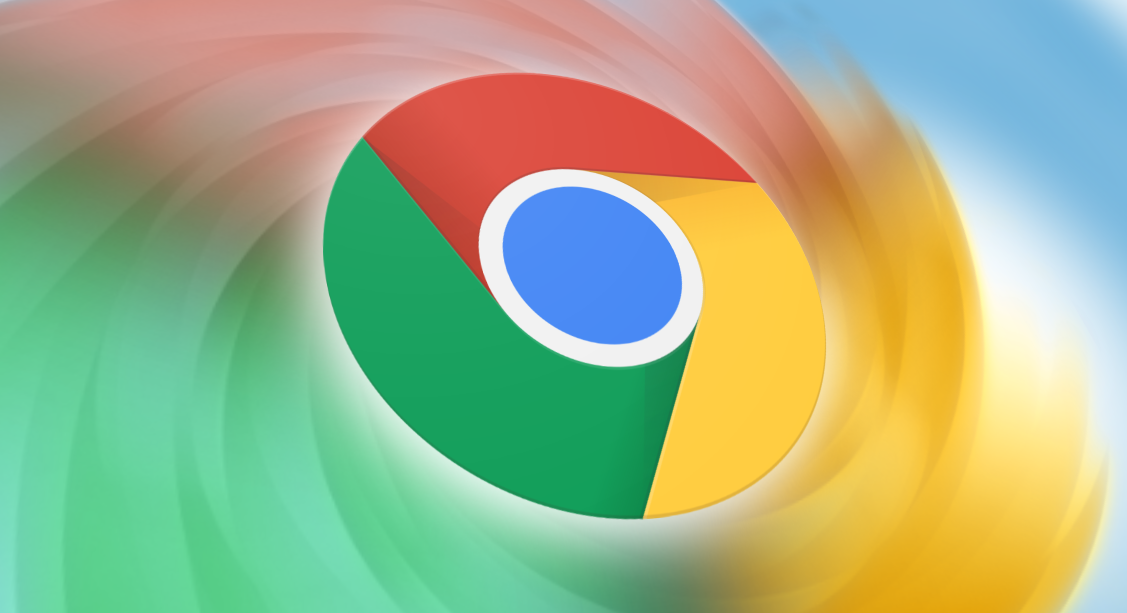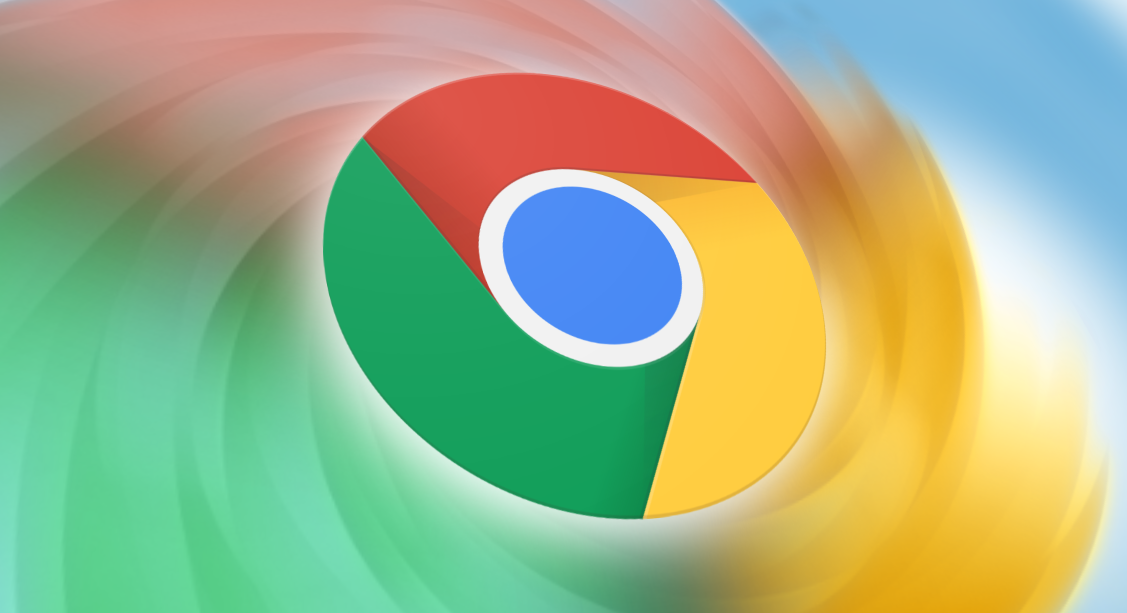
在浏览网页时,图片的展示效果直接影响着用户的视觉体验和页面的整体美观。在Chrome浏览器中,通过一些简单的设置和优化措施,我们可以让网页中的图片展示得更加清晰、流畅和吸引人。以下是具体的操作方法和步骤:
一、启用硬件加速
1. 访问设置页面:在Chrome浏览器地址栏中输入`chrome://settings/`,然后按下回车键,进入浏览器的设置页面。
2. 找到高级设置:向下滚动页面,找到“高级”部分,并点击其中的“系统”选项。
3. 启用硬件加速:在“系统”部分中,确保“使用硬件加速模式(如果可用)”选项已经被启用。硬件加速可以利用计算机的GPU来处理图形渲染,从而减轻CPU的负担,提高图片展示的流畅度。
二、清理缓存和Cookies
1. 进入清除浏览数据界面:点击Chrome浏览器右上角的菜单按钮(三个竖点),选择“更多工具”-“清除浏览数据”。
2. 选择清除内容:在弹出的窗口中,确保选择了“所有时间”范围,并勾选“缓存的图片和文件”以及“Cookie及其他网站数据”。点击“清除数据”按钮,这有助于移除可能导致图片展示异常的旧缓存和Cookie。
三、优化图片格式和大小
1. 选择合适的图片格式:不同的图片格式对加载速度和展示效果有不同的影响。例如,JPEG格式适合照片存储,而PNG格式则更适合图标和透明背景的图像。根据图片的内容和用途,选择合适的格式可以提高加载速度和展示质量。
2. 压缩图片大小:过大的图片文件会导致加载时间延长。你可以使用在线工具或专业软件来压缩图片,以减小其文件大小。同时,保持图片的清晰度和质量也是很重要的。
四、禁用不必要的扩展程序
1. 访问扩展程序页面:再次点击Chrome浏览器右上角的菜单按钮,选择“更多工具”-“扩展程序”,进入扩展程序管理页面。
2. 审查并禁用扩展程序:逐一检查已安装的扩展程序,特别是那些与图片处理或广告拦截相关的扩展。某些扩展程序可能会干扰页面的正常加载,包括图片的展示。根据需要禁用或删除这些扩展程序。
综上所述,通过启用硬件加速、清理缓存和Cookies、优化图片格式和大小以及禁用不必要的扩展程序等方法,我们可以在Chrome浏览器中有效优化网页中的图片展示。这些简单的步骤不仅可以提升你的浏览体验,还能让网页看起来更加美观和专业。